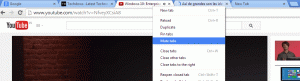Išleistas „Windows 10 build 14316“.
Išleista nauja „Windows 10 Insider Preview“ versija. „Windows Insiders“ programos dalyviai gali gauti „Windows 10 build 14316“ naudodami operacinės sistemos integruotą „Windows Update“ paslaugą. Ši versija atneša daug pakeitimų, įskaitant „Ubuntu Bash“ konsolę, demonstruotą „Build 2016“ metu.
Paleiskite vietinį „Bash“ Ubuntu sistemoje „Windows“.: Šiame versijoje galite paleisti „Bash“ sistemoje „Windows“, kaip buvo paskelbta praėjusią savaitę „Build 2016“. Norėdami tai padaryti, pirmiausia turite įjungti kūrėjo režimą naudodami Nustatymai > Atnaujinimas ir sauga > Kūrėjams. Tada ieškokite „Windows Funkcijos“ ir pasirinkite „Įjungti arba išjungti Windows funkcijas“ ir įgalinkite „Windows“ posistemį, skirtą „Linux“ (beta versija). Norėdami įdiegti „Bash“, atidarykite komandų eilutę ir įveskite „bash“.
„Cortana“ kelių įrenginių funkcijos: Nuo šiandien mes nuolat skelbsime naujas funkcijas Insiders, kurios padės jums tobulėti sinchronizuokite visuose įrenginiuose, kuriuose naudojate „Cortana“, kad palaikytumėte ryšį ir nepraleistumėte nė vieno per dieną. Šiandienos versijoje pristatome toliau nurodytas funkcijas. Jei esate „Insider“ ir neturite „Windows“ telefono, šios funkcijos taip pat veiks su „Android“ įrenginiais bet jums reikės „Cortana“ 1.5 ar naujesnės versijos (atsisiųskite čia, jei naudojate JAV, o atsisiųskite čia, jei norite naudoti Kiniją). dirbti.
- Pranešimas apie išsikrovusį akumuliatoriųs: „Cortana“ dabar praneš apie išsikrovusią mobiliųjų įrenginių bateriją. Pavyzdžiui, jei jūsų telefono baterija senka, jūsų kompiuteryje pasirodys pranešimas, kad galėtumėte greitai jį įkrauti prieš kitą susitikimą.
- Surask mano telefoną/Paskambink mano telefonu: Mes visi retkarčiais prarandame savo telefono atsekimą, todėl dabar galite paprašyti „Cortana“ surasti jūsų telefoną jūsų kompiuteryje, neatsižvelgiant į įrenginį, naudodami naują funkciją „Rasti mano telefoną“. Ši funkcija leis vartotojams rasti savo telefoną iš savo kompiuterio pagal geografinę vietą ir „Cortana“ skambinant jūsų telefonu.
- Bendrinkite žemėlapio nuorodas visuose įrenginiuose: iki šiol žmonės deda daug pastangų, kad rankiniu būdu sujungtų taškus tarp įrenginių – el. paštu siunčia nuorodas, kurias reikia atidaryti kituose įrenginiuose arba pakartotinai ieškodami telefone, kad surastų nuorodas į vietą, kurią ką tik žiūrėjo PC. Šiandien panaikiname vieną iš tų kliūčių, suteikdami jums galimybę per Cortana pasiekti išsamią navigacijos informaciją įvairiuose įrenginiuose. Kompiuteryje pasakykite „Cortana“ nuorodas į < vietą> ir ji atsiųs tas pačias nuorodas į jūsų telefoną.
Kad „Cortana“ būtų lengviau nustatyti jūsų įrenginyje: Jei esate „Cortana“ palaikomose rinkose ir sunkiai įgalinate „Cortana“, prireikus automatiškai atsisiųsite reikiamą kalbos kalbą ir įgalinsite „Cortana“.
Nauji ir atnaujinami „Microsoft Edge“ plėtiniai: Prieš kelias savaites paskelbėme, kad bus pasiekiamas „Microsoft Edge“ plėtinių palaikymas. Šiandien džiaugiamės galėdami su jumis pasidalinti keletu naujų plėtinių, kuriuos galite išbandyti – Pin It Button ir OneNote Clipper. Be to, atnaujinome „Reddit Enhancement Suite“, „Mouse Gestures“ ir „Microsoft Translator“ versijas. Norėdami įdiegti šiuos naujus plėtinius, tiesiog spustelėkite „Daugiau“ (...) viršutiniame dešiniajame „Microsoft Edge“ kampe ir spustelėkite „Plėtiniai“, kad atidarytumėte plėtinių sritį ir spustelėkite „Gauti plėtinius“.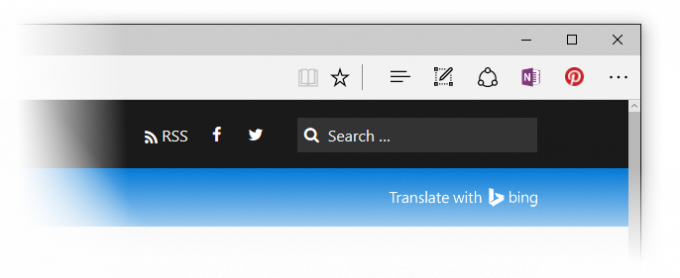
Atkreipkite dėmesį: šioje versijoje yra pakeitimų, dėl kurių bus sugadinti esami jūsų kompiuteryje „Microsoft Edge“ įdiegti plėtiniai, jei jie anksčiau buvo įdiegti naudojant senesnę versiją. Galite atsisiųsti naujus diegimo failus ir iš naujo įdiegti esamus plėtinius naudodami naujas diegimo programas.
Išbandykite „Skype“ UWP peržiūros programą: Prieš porą savaičių paskelbtą „Skype UWP Preview“ programėlę galite išbandyti „Skype“ tinklaraštyje. „Skype UWP Preview“ programėlėje yra daug pagrindinių „Skype“ funkcijų – kitose kitose versijose bus daugiau funkcijų ir funkcijų. Pirmiausia tai išleidžiame tik asmeniniams kompiuteriams, bet būsimoje versijoje padarysime „Skype“ UWP programą prieinamą mobiliesiems.
Atnaujintas jaustukas: Norėjome pasidalinti įdomiais mūsų projektavimo komandos darbais, kurie rodomi šiame pastate. Atnaujiname visą šriftu pagrįstų jaustukų rinkinį sistemoje „Windows 10“, kuris suderinamas su „Microsoft“ dizaino kalba ir turi skirtingą vizualinį stilių bei „Unicode“ standartą.
Šie nauji jaustukai sukurti taip, kad būtų detalūs, išraiškingi ir žaismingi. Didesnis jų dydis išnaudoja visus kiekvieno pikselio privalumus, o dviejų pikselių kontūrai leidžia jaustukus rodyti bet kokios spalvos fone neprarandant tikslumo.
Mūsų nauji jaustukai taip pat palaiko odos atspalvio keitimą įvairiuose žmonių simboliuose.
Personalizavimo patobulinimai: Pridėjome galimybę universaliai perjungti tamsų ir šviesų režimus per Nustatymai > Personalizavimas > Spalvos.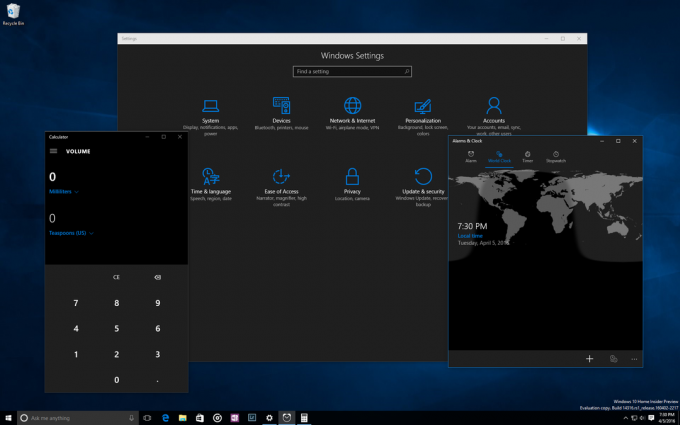
Kai perjungiate į tamsųjį režimą, programos, pvz., Nustatymai, Parduotuvė, Žadintuvai ir laikrodis, Skaičiuoklė ir kitos UWP programos, kurios klauso ir reaguoja į temų pakeitimus OS, persijungs į tamsųjį režimą. Kai kurios UWP programos, kurios valdo savo temos nustatymus (atskirai nuo Windows), nepasikeis perjungus šį nustatymą.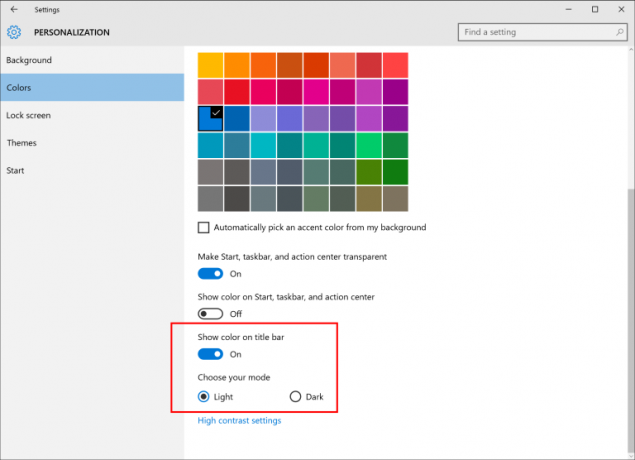
Taip pat įtraukėme naują parinktį, esančią skiltyje „Nustatymai“ > „Personalizavimas“ > „Spalvos“, kad spalva būtų rodoma tik programos pavadinimo juostose, be parinkties „Pradėti“, užduočių juostoje ir veiksmų centre rodyti spalvas.
Nauja prieiga prie kompiuterio: Naudodami naują programą „Continuum“ galite perkelti „Continuum“ patirtį iš telefono (reikalingas telefonas su „Windows 10“ su „Continuum“) į kompiuterį nereikalaujant doko ar „Miracast“ adapterio. Be to, jis taip pat leidžia kitiems kompiuteriams su „Miracast“ projektuoti į kitus kompiuterius, taip pat nereikia doko ar „Miracast“ adapterio. Programoje „Connect“ bus paminėta galimybė prisijungti prie kompiuterio naudojant USB kabelį, tačiau tai yra klaida ir programa palaiko tik belaidis ryšys kompiuteriuose. Tai ankstyva šios funkcijos peržiūra – turime dar daugiau dirbti, kad patirtis būtų vienoda geriau.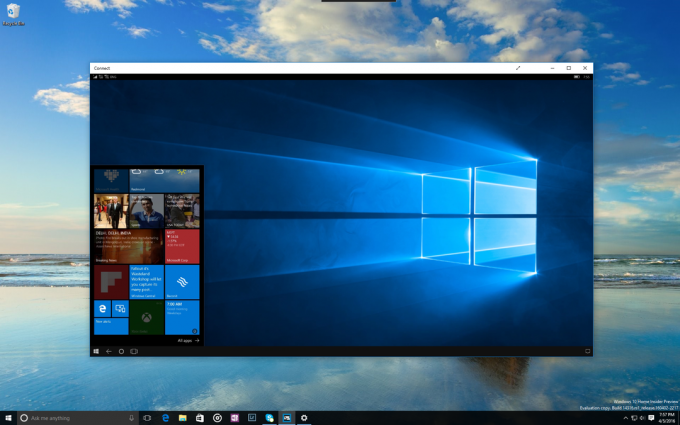
Virtualaus darbalaukio patobulinimai: dabar galite prisegti langą, kad jis būtų pasiekiamas kiekviename darbalaukyje. Norėdami tai padaryti, paleiskite užduočių rodinį, tada dešiniuoju pelės mygtuku spustelėkite langą, kurį norite prisegti, ir pasirinkite „Rodyti šį langą visuose darbalaukiuose“. Pabandykite prisegti „Skype“ arba „Groove Music“, kad jie visada būtų po ranka. Ir jei turite kelių mons sąranką, galite mėgautis galimybe turėti el. pašto programą antrame monitoriuje, nesvarbu, į kurį darbalaukį perjungsite.
Nauja atnaujinimo eigos patirtis: Kai kompiuteryje įdiegsite šiandienos naujos versijos naujinimą, pamatysite naują naujinimo diegimo eigos patirtį. Tai yra dalis pastangų suderinti naujinimų diegimą iš „Windows Update“.
Atnaujinti akumuliatoriaus nustatymai ir akumuliatoriaus taupymo patirtis: „Akumuliatoriaus tausojimo priemonės“ nustatymų puslapį pervardijome į „Akumuliatorius“, nes manome, kad vienas visų su akumuliatoriumi susijusių nustatymų, įskaitant akumuliatoriaus tausojimo priemonę, įvesties taškas supaprastina naudotojo patirtį.
Taip pat atnaujinome puslapį Išsamus akumuliatoriaus naudojimas, kad dabar galėtumėte tvarkyti kiekvienos programos fono nustatymus inline, nepereidamas į antrą puslapį ir pridėjo naują fono nustatymų parinktį pavadinimu „Tvarko Langai“.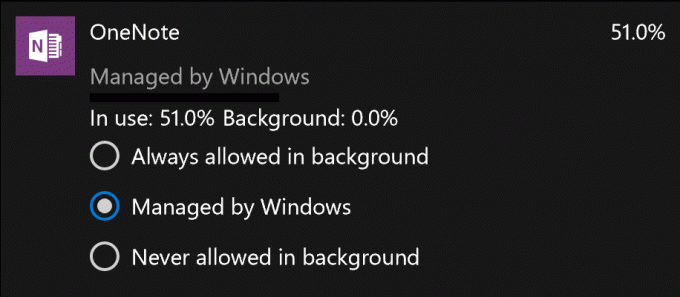
Pasirinkus šią parinktį, programa ne tik nustos veikti fone, kai bus įjungta akumuliatoriaus tausojimo priemonė, bet ir laikinai išjungs programas, kurių akumuliatorius išeikvojamas. kurio kurį laiką nenaudojote arba neprisegėte prie pradžios ekrano, kol kitą kartą nepaleisite programos (išsamus akumuliatoriaus naudojimas rodomas kaip „Išjungta sistemos“). puslapis). Taip pat įtraukėme raginimą, kuriame klausiame naudotojo, ar jie norėtų įjungti akumuliatoriaus tausojimo priemonę, kai akumuliatorius išsikrauna 20 %. „Windows Phone 8.1“, kurią „Insiders“ norėjo, kad mes įdiegtume iš naujo, kai sujungėme „Battery Sense“ su „Nustatymų“ programa, skirta tiek asmeniniam kompiuteriui, tiek mobilusis.
Atnaujinti Windows naujinimo nustatymai: Dabar galite nustatyti laiką, kuriuo esate aktyviausias savo įrenginyje, koreguodami aktyvias valandas skiltyje Nustatymai > Atnaujinimas ir sauga > Windows naujinimas. „Windows Update“ išvengs automatinio naujinimų diegimo jūsų įrenginio aktyviomis valandomis.
Komentuoti atsiliepimų centre: Kaip praėjusią savaitę paskelbėme „Build“, įtraukėme galimybę komentuoti atsiliepimus atsiliepimų centre. Jau matėte mūsų inžinierių komandos atsakymus programoje, vadinamuose „priklijuojamais komentarais“. Šie komentarai dabar yra svarbiausi komentarų gijos elementai, kuriuose galite aptarti atsiliepimus vieni su kitais ir mumis. Taigi dabar galite ne tik balsuoti už atsiliepimus, bet ir komentuoti atsiliepimus. Tikimės, kad naudosite diskusijų funkciją norėdami pasidalinti sprendimais, aptarti kitų pateiktus pasiūlymus ir pasidalyti bet kokia nauja informacija apie iškilusias problemas. Kaip visada, praneškite mums, ką manote, apsilankę „Programos ir žaidimai“ > „Atsiliepimų centras“ ir prisijungę prie diskusijos!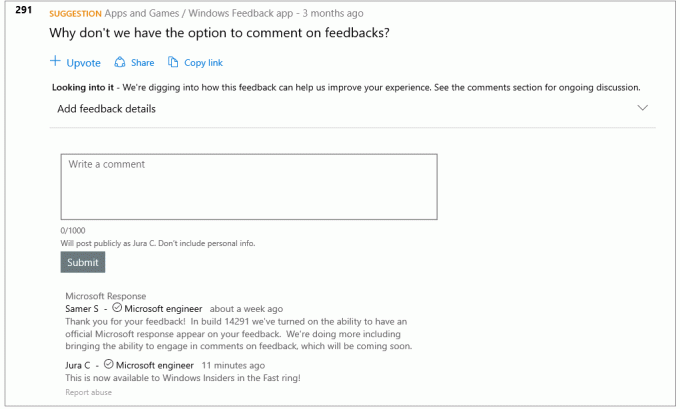
Pranešimų siuntimo visur peržiūra netrukus: Netrukus įgalinsime „Windows 10“ funkcijos „Pranešimai visur“ peržiūrą, leidžiančią siųsti ir gauti tekstinius pranešimus iš savo telefono tiesiai iš „Windows 10“ kompiuterio. Šios funkcijos parinktis matysite asmeninio kompiuterio pranešimų siuntimo programoje, tačiau norint, kad ši funkcija veiktų, reikia atnaujinti programą Messaging for Mobile. Daugiau apie tai bus, kai patirtis bus gyva.
Privatumo apžvalga
Ši svetainė naudoja slapukus, kad pagerintų jūsų patirtį naršant svetainėje. Iš šių slapukų slapukai, kurie yra suskirstyti į kategorijas, yra saugomi jūsų naršyklėje, nes jie yra būtini pagrindinėms svetainės funkcijoms veikti. Taip pat naudojame trečiųjų šalių slapukus, kurie padeda analizuoti ir suprasti, kaip naudojatės šia svetaine. Šie slapukai bus saugomi jūsų naršyklėje tik gavus jūsų sutikimą. Taip pat turite galimybę atsisakyti šių slapukų. Tačiau kai kurių šių slapukų atsisakymas gali turėti įtakos jūsų naršymo kokybei.